विंडोज सेटअप के दौरान माइक्रोसॉफ्ट अकाउंट को कैसे बायपास करें bypass the Microsoft Account
विंडोज सेटअप के दौरान माइक्रोसॉफ्ट अकाउंट को कैसे बायपास करें bypass the Microsoft Account
कुछ वर्षों से माइक्रोसॉफ्ट विंडोज ऑपरेटिंग सिस्टम मे local account बनानए को अधिक कठिन बना रहा है।
कंपनी ने फरवरी 2022 में घोषणा की कि नए सेटअप और विंडोज 11 के प्रो संस्करणों के लिए माइक्रोसॉफ्ट अकाउंट की आवश्यकता होगी।
कुछ उपयोगकर्ता Microsoft खातों को पसंद कर सकते हैं, क्योंकि वे कुछ लाभ प्रदान करते हैं, जिसमें One Drive सेवा के माध्यम से डेटा समन्वयन, रिमोर्ट पासवर्ड रिकवरी विकल्प और अन्य सुविधाएँ शामिल हैं। लेकिन अन्य उपयोगकर्ता local accounts को उपयोग कर सकते हैं क्योंकि वे Microsoft खाते को कम ऑनलाइन दिखाना पसंद करते हैं जिससे यदि उनका डिवाइस चालू नहीं है तो उन कि डिवाइस पर किसी भी प्रकार का हमला नहीं किया जा सकता है। कंप्यूटर तकनीक को उन ग्राहकों के लिए भी खाते सेट करने की आवश्यकता हो सकती है, जिन्हे Microsoft खाता प्रदान करने में सक्षम नहीं हैं।
विंडोज 11 में माइक्रोसॉफ्ट अकाउंट के इस्तेमाल से कैसे बचें?
Windows डिवाइस पर सेटअप के दौरान Microsoft खाते की आवश्यकता को बायपास करने के कई तरीके हैं। जिनमे से एक विंडोज सेटअप के दौरान माइक्रोसॉफ्ट अकाउंट को कैसे बायपास विधि (bypass the Microsoft Account) को हम यहा जानेगे जो सबसे सरल विधि हे ।
मैंने विंडोज 11 संस्करण 22H2 पर स्थानीय खातों का उपयोग कैसे करें इसके एक विकल्प का वर्णन किया है। यह विधि विंडोज 11 के अन्य संस्करणों में भी काम कर सकतीं है।
निम्नलिखित विधि के लिए Microsoft खाते की बिल्कुल भी आवश्यकता नहीं है।
विंडोज सेटअप के दौरान माइक्रोसॉफ्ट अकाउंट को कैसे बायपास करें bypass the Microsoft Account
विधि Bypass :- OOBE\BYPASSNRO
- यह बाईपास अभी सबसे आसान विकल्प है, क्योंकि इसे Microsoft खाता बनाने को छोड़ने के लिए सेटअप के दौरान बस कुछ चरणों की आवश्यकता होती है।
- यहाँ देखते हे कि यह कैसे काम करता है:
- सेटअप शुरू करने से पहले इंटरनेट कनेक्शन को बंद करें, उदाहरण के लिए, लैन केबल को डिस्कनेक्ट करके या वाई-फाई को बंद करके!
- विंडोज एक “Let’s connect you to a network” या इसी तरह की स्क्रीन प्रदर्शित करेगा। आगामी विंडोज 11 संस्करण 22H2 आपको local account बनाने के लिए इसे अब स्किप की अनुमति नहीं देता है।
स्क्रीन पर, कमांड प्रॉम्प्ट विंडो खोलने के लिए Shift-F10 का उपयोग करें।
OOBE\BYPASSNRO टाइप करें और एंटर-की दबाएं
विंडोज रीबूट होगा और “Let’s connect you to a network” स्क्रीन पर वापस आ जाएगा। केवल इस समय, आप इसे छोड़ने के लिए “मेरे पास इंटरनेट नहीं है” का चयन कर सकते हैं।
फिर आप सेटअप के दौरान एक local account बनाने के लिए “Continue with limited setup” का चयन करें।
ओर आगे का इंसटालेशन पूरा करे!
धन्यवाद
अगर आप सभी को मेरा यह पोस्ट पसंद आया हो तो मेरे ब्लोग पोस्ट पर अपना Comments टिप्पणी जरुर करे ओर पोस्ट को आगे शेयर भी करे ।
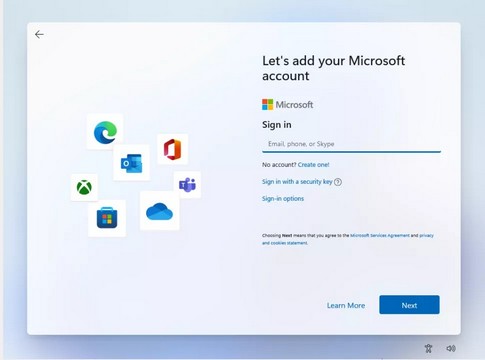
Very good content
best of luck